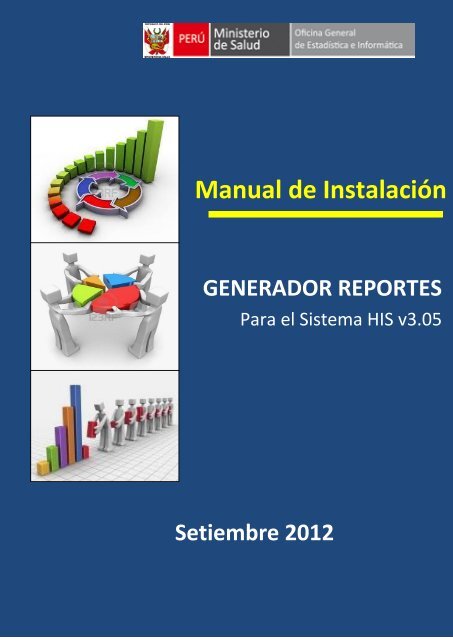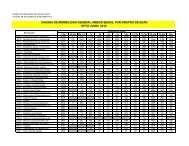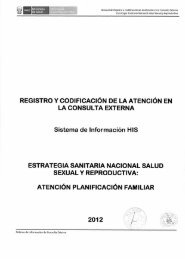Manual del Usuario – Generador de Reportes HIS v3.05
Manual del Usuario – Generador de Reportes HIS v3.05
Manual del Usuario – Generador de Reportes HIS v3.05
You also want an ePaper? Increase the reach of your titles
YUMPU automatically turns print PDFs into web optimized ePapers that Google loves.
<strong>Manual</strong> Instalación. <strong>Generador</strong> <strong>Reportes</strong> <strong>HIS</strong> v 3.05 2012<br />
<strong>Manual</strong> <strong>de</strong> Instalación<br />
GENERADOR REPORTES<br />
Para el Sistema <strong>HIS</strong> <strong>v3.05</strong><br />
Setiembre 2012
<strong>Manual</strong> Instalación. <strong>Generador</strong> <strong>Reportes</strong> <strong>HIS</strong> v 3.05 2012<br />
Serie Documentos Metodológicos en Estadística Nº 002<br />
Ministerio <strong>de</strong> Salud<br />
©Oficina General <strong>de</strong> Estadística e Informática<br />
Oficina <strong>de</strong> Estadística <strong>–</strong> Área <strong>de</strong> Producción<br />
Av. Salaverry Cdra 8 <strong>–</strong> Jesús María <strong>–</strong> Lima <strong>–</strong> Perú<br />
Teléfono: 3156600 anexo 2351<br />
E-mail: estadistica@minsa.gob.pe<br />
Hecho el <strong>de</strong>pósito Legal en la Biblioteca Nacional <strong><strong>de</strong>l</strong> Perú Nº<br />
URL: http://www.minsa.gob.pe/ogei<br />
Perú. Ministerio <strong>de</strong> Salud<br />
<strong>Manual</strong> <strong>de</strong> Instalación. <strong>Generador</strong> reportes <strong>HIS</strong> 2012 <strong>v3.05</strong><br />
Elaboración, Revisión y Diseño: Lic. Luis Valeriano Arteaga<br />
Lic. Patricia Vásquez Reyes<br />
Dr. Manuel Loayza Alarico<br />
Lima, Agosto 2012
<strong>Manual</strong> Instalación. <strong>Generador</strong> <strong>Reportes</strong> <strong>HIS</strong> v 3.05 2012<br />
MINISTERIO DE SALUD<br />
OFICINA DE ESTADISTICA E INFORMATICA<br />
Dr. Walter Humberto Curioso Vílchez<br />
Director General<br />
Dra. Karim Jacqueline Pardo Ruíz<br />
Directora Ejecutiva <strong>de</strong> Estadística<br />
Dr. Manuel Jesús Loayza Alarico<br />
Experto Sistema Administrativo I<br />
Área Producción Estadística
<strong>Manual</strong> Instalación. <strong>Generador</strong> <strong>Reportes</strong> <strong>HIS</strong> v 3.05 2012<br />
EQUIPO DEL AREA DE PRODUCCION<br />
OFICINA DE ESTADISTICA<br />
Luis Valeriano Arteaga<br />
Patricia Vásquez Reyes<br />
Marco Bardales Espinoza<br />
Aldo Balta Vilca<br />
Lour<strong>de</strong>s Liza Quesquén<br />
Rosa Mercado Moya<br />
Soledad Blanco Pareja<br />
Walter Galarza Grados<br />
Luis Felipe Velásquez Vargas<br />
Carmen Valcárcel Palacios<br />
Luisa Contreras Aibar<br />
Manuel Cruzate Saavedra<br />
Beronica García Ramírez<br />
Gladys Llerena García
I. INSTALACIÓN<br />
<strong>Manual</strong> Instalación. <strong>Generador</strong> <strong>Reportes</strong> <strong>HIS</strong> v 3.05 2012<br />
Antes <strong>de</strong> <strong>de</strong> instalar la nueva versión <strong>de</strong>berá eliminar, la carpeta C:\His_vpf <strong><strong>de</strong>l</strong><br />
anterior reporteador y seguidamente continue con las instrucciones instalando como<br />
nuevo.<br />
A. UBICAR EL INSTALADOR<br />
1. Ubique el Instalador en Ftp://ftp.minsa.gob.pe/oei/SistemaHis3.05 en la<br />
carpeta Instalador_<strong>Generador</strong> <strong>de</strong> <strong>Reportes</strong> <strong>HIS</strong> <strong>v3.05</strong>.<br />
2. Dentro <strong>de</strong> Ia carpeta i<strong>de</strong>ntifique el archivo Instalador_<strong>Generador</strong> His<br />
<strong>v3.05</strong>.rar y luego copiar el archivo comprimido a C:\ y con clic <strong>de</strong>recho<br />
extraerlo.<br />
3. Seguidamente se creara la carpeta con el mismo nombre y ahí ubicara el<br />
archivo His_vfp_Install.exe y con doble clic con el mouse sobre el<br />
archivo, ejecutarlo siguiendo el paso <strong>de</strong> instalación B.<br />
4
5<br />
B. INSTALANDOSE<br />
<strong>Manual</strong> Instalación. <strong>Generador</strong> <strong>Reportes</strong> <strong>HIS</strong> v 3.05 2012<br />
La primera ventana es <strong>de</strong> bienvenida. Pulse en Siguiente.<br />
En la siguiente ventana, se le solicita la Ruta en don<strong>de</strong> se instalará el <strong>HIS</strong> <strong>Reportes</strong>.<br />
La Ruta por <strong>de</strong>fecto es C:\<strong>HIS</strong>_VFP, pue<strong>de</strong> cambiar la Unidad o modificar el nombre<br />
<strong><strong>de</strong>l</strong> subdirectorio, si es que usted lo cree conveniente.
<strong>Manual</strong> Instalación. <strong>Generador</strong> <strong>Reportes</strong> <strong>HIS</strong> v 3.05 2012<br />
El casillero “Crear un ícono en el escritorio esta activado”, esto es para que el<br />
instalador genere un acceso directo <strong><strong>de</strong>l</strong> <strong>Generador</strong> <strong>de</strong> <strong>Reportes</strong> <strong>HIS</strong> <strong>v3.05</strong>, en<br />
el escritorio <strong>de</strong> su computador. Pulse siguiente.<br />
Ahora todo está listo, para iniciar la instalación. Pulse Instalar.<br />
6
7<br />
<strong>Manual</strong> Instalación. <strong>Generador</strong> <strong>Reportes</strong> <strong>HIS</strong> v 3.05 2012<br />
La siguiente ventana, indicará que la instalación ha finalizado<br />
satisfactoriamente<br />
Listo, ahora pulse en finalizar para terminar.<br />
C. EL ICONO DEL GENERADOR DE REPORTES <strong>HIS</strong> V3.05<br />
El siguiente icono ha <strong>de</strong> haber aparecido en su Escritorio <strong>de</strong> Windows y ahora<br />
dándole doble clic sobre el icono podrá ejecutar el Aplicativo
II. INICIO DE SESIÓN<br />
<strong>Manual</strong> Instalación. <strong>Generador</strong> <strong>Reportes</strong> <strong>HIS</strong> v 3.05 2012<br />
INICIANDO POR PRIMERA VEZ<br />
Cuando el <strong>Generador</strong> <strong>de</strong> <strong>Reportes</strong> <strong>HIS</strong> <strong>v3.05</strong>, se ejecuta por primera vez, antes<br />
<strong>de</strong> intentar accionar cualquier opción, es necesario realizar dos operaciones<br />
previas:<br />
PRIMERO: Ubicar la carpeta \<strong>HIS</strong>DAT\ <strong><strong>de</strong>l</strong> Sistema <strong>HIS</strong> (DataEntry)<br />
En dicha ventana se ha <strong>de</strong> configurar e indicar la ruta <strong>de</strong> la Base <strong>de</strong> Datos <strong><strong>de</strong>l</strong><br />
Sistema <strong>HIS</strong> según el ejemplo:<br />
8
9<br />
<strong>Manual</strong> Instalación. <strong>Generador</strong> <strong>Reportes</strong> <strong>HIS</strong> v 3.05 2012<br />
Si la ruta indicada por <strong>de</strong>fecto, no es la correcta, modifíquela pulsando en<br />
Una ventana <strong>de</strong> dialogo le ayudará a seleccionar la carpeta correcta.<br />
Cuando tenga la ruta correcta <strong><strong>de</strong>l</strong> \<strong>HIS</strong>DAT\, pulse en Iniciar.<br />
SEGUNDO: Re in<strong>de</strong>xado <strong>de</strong> la base <strong>de</strong> datos.<br />
Des<strong>de</strong> la Pantalla principal <strong><strong>de</strong>l</strong> <strong>Generador</strong> <strong>de</strong> <strong>Reportes</strong> <strong>HIS</strong> <strong>v3.05</strong>, en el menú<br />
principal, haga clic en Utilitarios y luego pulse en Rein<strong>de</strong>xar TABLAS <strong><strong>de</strong>l</strong> <strong>HIS</strong>.
<strong>Manual</strong> Instalación. <strong>Generador</strong> <strong>Reportes</strong> <strong>HIS</strong> v 3.05 2012<br />
En la parte superior <strong>de</strong>recha se han <strong>de</strong> mostrar cuadros similares a<br />
, indicando los archivos que se van reconociendo.<br />
Nuevamente <strong>de</strong>s<strong>de</strong> la Pantalla principal <strong><strong>de</strong>l</strong> <strong>Generador</strong> <strong>de</strong> <strong>Reportes</strong> <strong>HIS</strong> <strong>v3.05</strong>,<br />
en el menú principal, haga clic en Utilitarios y luego pulse en Procesar Datos<br />
<strong><strong>de</strong>l</strong> <strong>HIS</strong>.<br />
10
11<br />
<strong>Manual</strong> Instalación. <strong>Generador</strong> <strong>Reportes</strong> <strong>HIS</strong> v 3.05 2012<br />
En el momento <strong><strong>de</strong>l</strong> procesamiento si sus bases <strong>de</strong> datos tiene errores usted<br />
visualizara una nueva pantalla con el aviso que “Existen Registros Observados”<br />
seguidamente digitara si (clic) para continuar con el proceso.<br />
A continuacion le mostrara los registros observado, como el ejemplo:<br />
Seguidamente el <strong>Generador</strong> <strong>de</strong> reportes His <strong>v3.05</strong> le preguntara si <strong>de</strong>sea<br />
exportar los registros observados a MS Excel para su corrección en el punto <strong>de</strong><br />
digitación don<strong>de</strong> se genero el dato.
<strong>Manual</strong> Instalación. <strong>Generador</strong> <strong>Reportes</strong> <strong>HIS</strong> v 3.05 2012<br />
Seguidamente se gravara el archivo en la carpeta C:\His_vpf con el nombre <strong>de</strong><br />
observados.xls para su corrección y/o verificación<br />
Finalmente cuando el proceso finalice, la ventana se cerrará automáticamente y<br />
estará listo para utilizar la opción <strong>de</strong> reportes.<br />
12